
|
Eigenschaften der Objekte |

Eigenschaften der Objekte |
Registerkarte Variablen & Prompts |

|
 Registerkarte Startzeit
Registerkarte StartzeitMit der Registerkarte Startzeit kann der Zeitpunkt festgelegt werden, an dem der Schedule diese Aufgabe starten soll. Zusätzlich kann eine Aufgabe, die nicht gestartet, aber weiterhin im Schedule enthalten sein soll, inaktiv gesetzt werden.
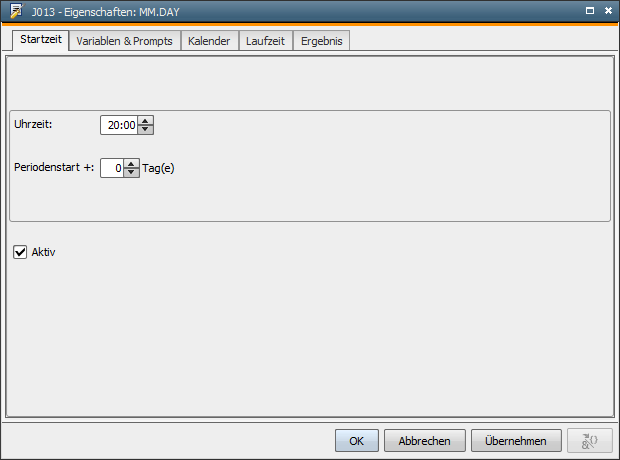
Beispiel:
Die oben dargestellte Aufgabe wird vom Schedule am gleichen Kalendertag, an dem die Periode startet bzw. wechselt, um 20 Uhr gestartet.
|
Feld/Steuerelement |
Beschreibung |
|---|---|
|
Uhrzeit |
Uhrzeit für den Start der Aufgabe in Stunden und Minuten. |
|
Periodenstart + ... Tag(e) |
Anzahl der Tage (Basis Kalendertage), die nach dem Periodenstart vergehen müssen, bevor die Aufgabe zur angegebenen Uhrzeit gestartet wird. Daslogische Datum gibt den Periodenstart vor. |
|
Aktiv |
Mit aktiviertem Kontrollkästchen ist die Aufgabe im Schedule aktiv. Ist das Kontrollkästchen nicht ausgewählt, ist die Aufgabe inaktiv. Sie wird nicht durchgeführt gehört aber weiterhin zum Inhalt des Schedules. |
Im Schedule-Objekt können Sie in der Registerkarte Attribute die Dauer der Periode bestimmen. Erstreckt sich diese über mehrere Tage, so ist es möglich eine Verschiebung des Starts zu definieren, falls die Aufgabe nicht am Tag des Periodenstarts durchgeführt werden soll. Achten Sie besonders auf diesen Wert, wenn der Periodenwechsel nicht um 00:00 stattfindet!
Die Tage für die Startzeit der Aufgaben basieren auf realen Kalendertagen. Ein neuer Tag beginnt also immer um Mitternacht. Das ist besonders wichtig, wenn die Periode des Schedules so definiert wurde, dass der Periodenwechsel nicht 00:00 Uhr ist. Eine Periode, definiert mit einem Tag (Basis sind 24 Stunden) und einem Periodenwechsel um 10:00 Uhr, geht beispielsweise über zwei Kalendertage. Aufgaben können somit von 00/10:00 bis 00/23:59 und von 01/00:00 bis 01/10:00 gestartet werden.
Beispiel:
SCHEDULE OJBECT:
Periode: 2 Tage
Periodenwechsel: 06:00
TASK:
Startzeit: 08:00
Periodenstart: + 1 Tag
Die folgende Tabelle spiegelt die ersten 5 Tage der Schedule-Durchführung wieder:
|
Tag1 |
Tag2 |
Tag3 |
Tag4 |
Tag5 |
|---|---|---|---|---|
|
15:00 Aktivierung des Schedules |
08:00 TASK wird gestartet |
06:00 Periodenwechsel wird durchgeführt |
08:00 TASK wird gestartet |
06:00 Periodenwechsel wird durchgeführt |
Für die eingetragenen Zeiten wird geprüft, ob diese in der definierten Periode des Schedules liegt. Startzeiten außerhalb der Periode können nicht eingetragen werden.
Umgekehrt kann die Periode eines Schedules, welche bereits Aufgaben enthält, nur noch in dem zeitlichen Rahmen verkürzt werden, welcher durch die Aufgabe mit der spätesten Startzeit (gerechnet ab Periodenstart) gesetzt wird. Startet eine Aufgabe beispielsweise 03/17:00, kann die Periode des Schedules nicht mehr kleiner als 4 Tage werden.
In der graphischen Ansicht wird der Startzeitpunkt im Format "Periode/Uhrzeit" in der Spalte Definition angezeigt. Ein graues Weckersymbol deutet darauf hin, dass die Aufgabe inaktiv ist.

|
Automic Documentation - Tutorials - Automic Blog - Resources - Training & Services - Automic YouTube Channel - Download Center - Support |
Copyright © 2016 Automic Software GmbH |